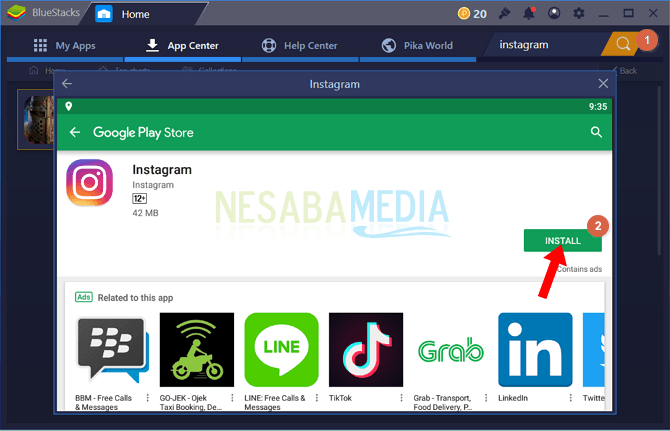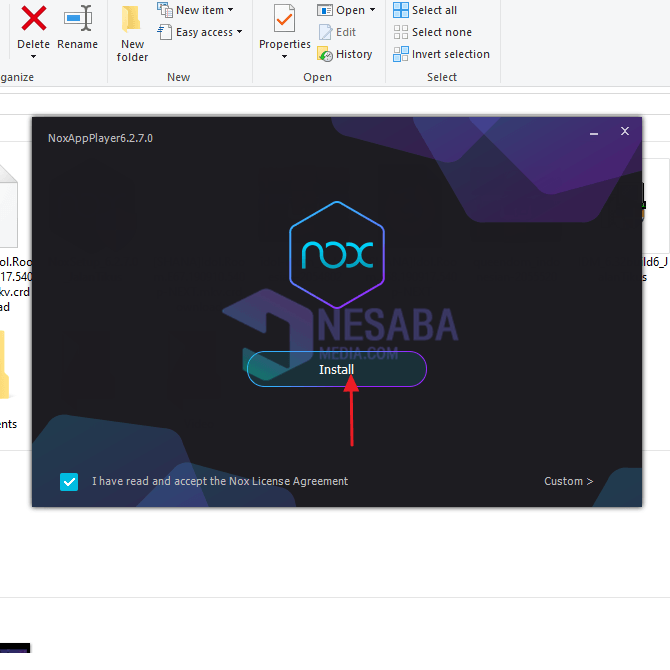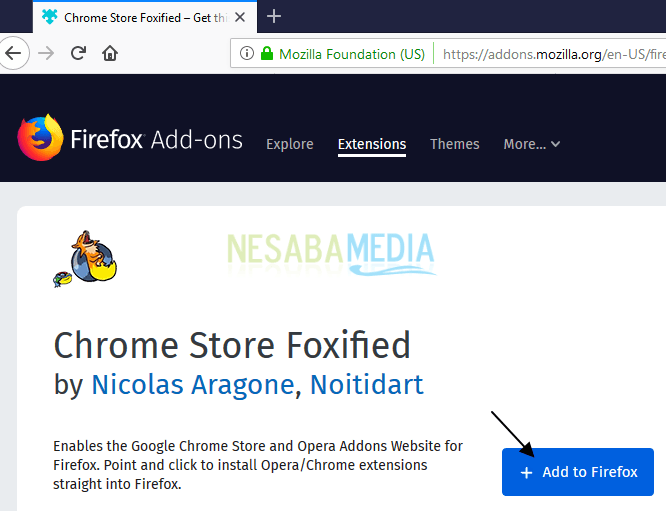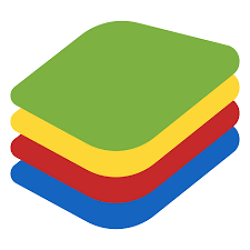Як встановити програвач BlueStacks App? Ось повний підручник!

Однак ви коли-небудь замислювались, чи це додатокЧи може Android працювати на комп’ютері чи ноутбуці? Звичайно, можна. Це можна зробити за допомогою BlueStacks. Тоді, що таке BlueStacks? BlueStacks - це програма, яка дозволяє вам запускати різні типи додатків для Android на комп’ютері чи ноутбуці. Також BlueStacks є емулятором Android, так що програми Android, які раніше не можна було встановити на комп’ютер або ноутбук, можна було встановити через цей програвач BlueStacks App Player.

Власне, BlueStacks створено з тих піру 2011 році Розен Шарма. За допомогою BlueStacks ви можете встановлювати та керувати різними додатками для Android, такими як BBM, Instagram, Facebook, Games та інші в операційних системах Windows або Mac. Однак для використання BlueStacks потрібні специфікації, яким повинен відповідати комп'ютер або ноутбук. Один з них - вимагати мінімум 2 ГБ оперативної пам’яті.
Тому що, взагалі, потрібен емулятор Androidдостатньо високі системні ресурси, щоб правильно працювати. Отже, якщо оперативна пам’ять має технічні характеристики нижче мінімальних, це буде перешкоджати роботі цієї програми BlueStacks. Як встановити Bluestacks на комп’ютер?
Тому в цій статті будепояснено про способи, які можуть допомогти вам встановити програми Android на улюбленому комп’ютері чи ноутбуці. Для цього див. Огляд кроків щодо встановлення Bluestacks на наступному комп’ютері.
Як встановити програвач програми BlueStacks
Майте на увазі, BlueStacks - це додатокякий може працювати лише в операційних системах Windows або Macintosh. Крім того, BlueStacks є віртуальним, що спричиняє деякі функції в Android, які неможливо використовувати, наприклад, камери.
Перш ніж використовувати додаток BlueStacks, винеобхідно спочатку завантажити та встановити BlueStacks. Нижче буде роз'яснено про кроки для завантаження та встановлення програми BlueStacks на комп’ютер або ноутбук. Ви можете завантажити безпосередньо через наступне посилання. Після завантаження BlueStacks виконайте наведені нижче кроки встановлення.
1. Відкрийте додаток BlueStacks, щоб розпочати процес встановлення. Зачекайте процесу вилучення файлу BlueStack.
2. Якщо з'являється Контроль облікових записів користувачів, виберіть Так продовжувати.
3. Тоді з'явиться нове вікно, як на зображенні нижче. Натисніть кнопку Встановити зараз для запуску установки BlueStacks.

4. Крім того, процес установки буде тривати певний час відповідно до стану вашого комп'ютера.

5. Зачекайте, поки процес встановлення завершиться. І нарешті з'являється вікно із зазначенням, що процес установки завершено, як показано. Натисніть кнопку Повна.

6. Після завершення процесу встановлення BlueStacks ви вже можете використовувати додаток BlueStacks.
7. BlueStacks перезапустить двигун перед входом на сторінку Домашній екран

8. З'явиться вікно, як показано нижче. Виберіть Погодьтеся або Погодьтеся.
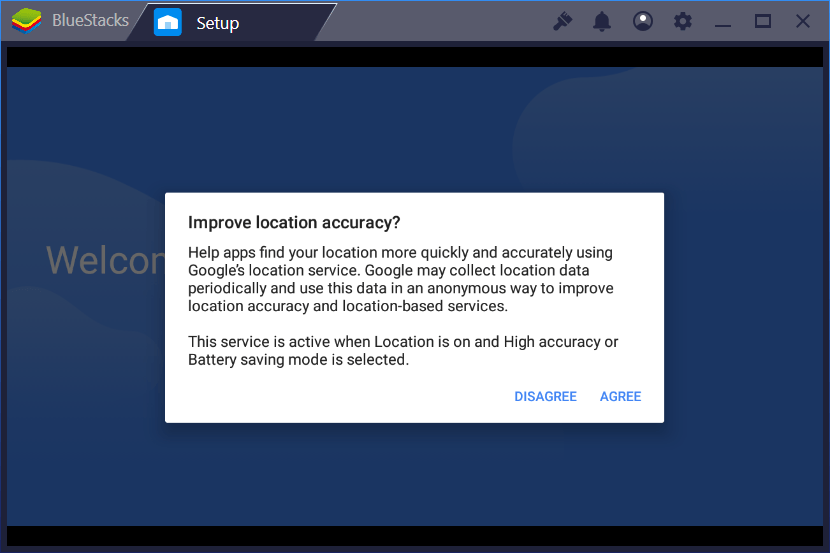
9. Ви можете змінити потрібну мову під час запуску BlueStacks. Тут я обираю індонезійську. Для продовження натисніть кнопку Старт.
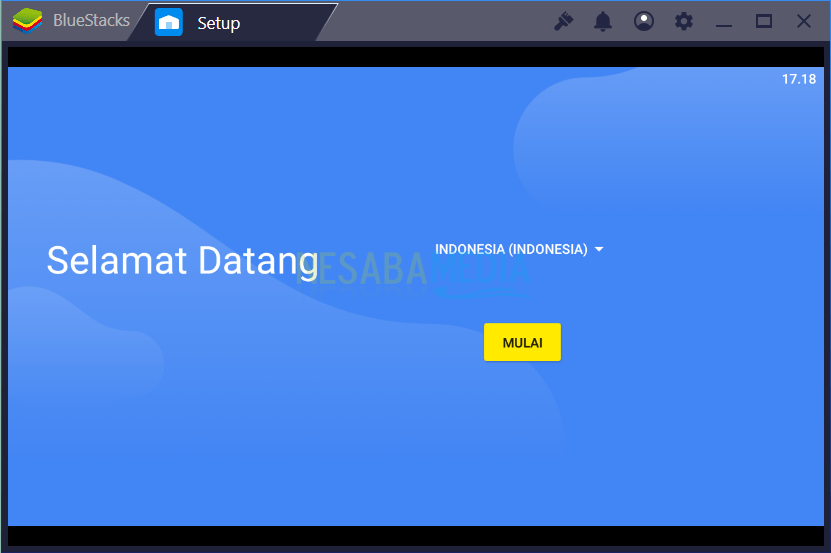
10. Потім вам скажуть продовжити додаток BlueStacks за допомогою облікового запису Google. Введіть свій активний електронний лист. І вибирайте Далі продовжувати.
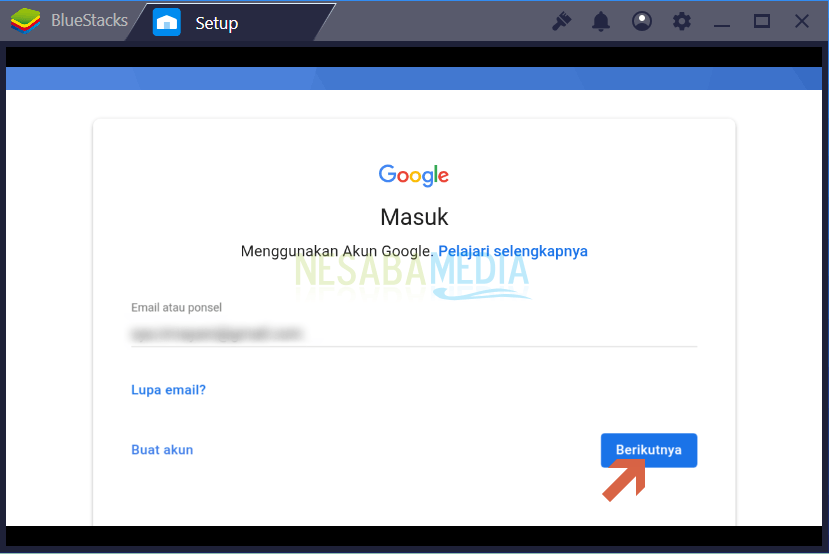
11. Введіть пароль облікового запису, як показано нижче. Виберіть Далі щоб увійти в наступне вікно.

12. Якщо ваша електронна адреса та пароль збігаються, з’явиться повідомлення. Натисніть кнопку Я згоден.

13. Ви вже можете використовувати різні програми Android, які хочете.

Однак вам все одно доведеться встановити додаток Android, який використовується з використанням BlueStacks, як ви робите на своєму смартфоні Android.
Таке пояснення кроківпро те, як встановити Bluestacks на комп’ютер або ноутбук. Використовуючи BlueStacks, ви можете легко запускати різні програми для Android, і, звичайно, розмір екрана є більш задоволеним, ніж за допомогою смартфона.